'>
Dacă ale tale cursorul mouse-ului continuă să se miște singur la întâmplare pe computerul dvs. Windows, unele dintre metodele din acest articol vă pot ajuta să remediați problema. Iată 3 soluții pe care puteți încerca să le remediați. Poate că nu va trebui să le încercați pe toate. Pur și simplu mergeți în jos în listă până găsiți cea care funcționează.
Remedii pentru mouse-ul care se mișcă singur:
- Reporniți computerul Windows
- Reglați viteza indicatorului
- Actualizați driverul mouse-ului, tastaturii și touchpad-ului
Remediere 1: Reporniți computerul Windows
O simplă repornire vă poate ajuta întotdeauna să remediați unele probleme ale computerului. Când constatați că cursorul mouse-ului se mișcă singur, reporniți Windows-ul înainte de orice alte soluții.
Verificați dacă puteți tasta sau utiliza tastatura fără nicio problemă după repornire.
Remediere 2: Reglați viteza indicatorului
Dacă viteza indicatorului de pe computer este setată la prea mare sau prea scăzută, cursorul mouse-ului se poate deplasa de asemenea singur. Urmați pașii următori pentru a regla viteza indicatorului la un loc adecvat:
1) Pe tastatură, apăsați tasta Tasta siglă Windows și R în același timp pentru a invoca caseta Run.
2) Tastați Control și faceți clic pe O.K pentru a invoca fereastra Panoului de control.

3) Faceți clic pe Șoarece sub Pictograme mari catalog.
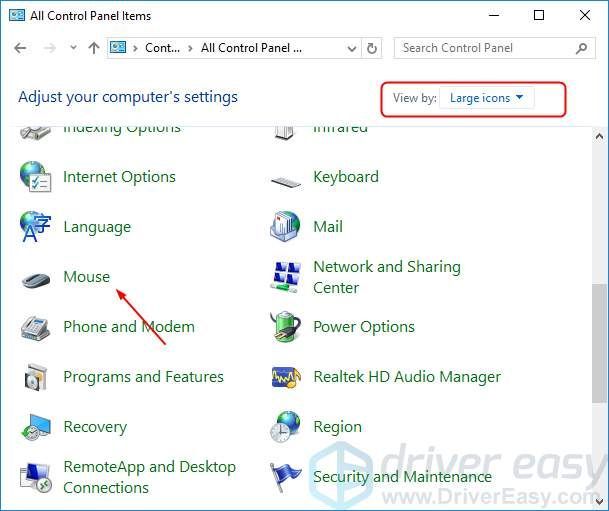
4) Reglați viteza indicatorului la un loc adecvat, ca în mijloc. Apoi apasa aplica > O.K .
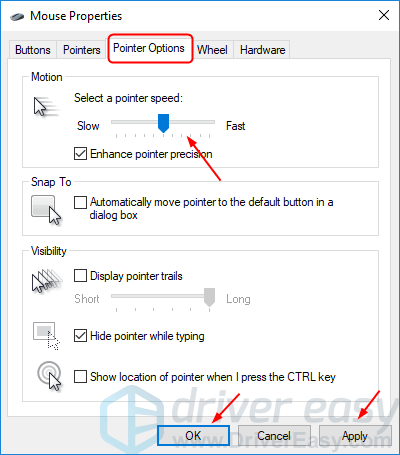
5) Verificați dacă puteți tasta sau utiliza mouse-ul fără nicio problemă.
Remediere 3: actualizați mouse-ul, tastatura și driverul touchpad-ului
Dacă vreun driver de dispozitiv indicat este depășit sau corupt, acest lucru ar cauza cursorul mouse-ului să se miște singur. Poate rezolva problema prin actualizarea driverului de dispozitiv indicat, cum ar fi mouse-ul, tastatura și driverul touchpad.
Pentru a vă actualiza driverele de dispozitiv, puteți descărca cele mai recente de pe site-ul producătorului computerului. Apoi instalați noile drivere în Windows. Sau dacă nu aveți încredere să vă jucați manual cu driverele,o puteți face automat cu Șofer ușor .
Driver Easy vă va recunoaște automat sistemul și va găsi driverele corecte pentru acesta. Nu trebuie să știți exact ce sistem rulează computerul dvs., nu trebuie să riscați să descărcați și să instalați driverul greșit și nu trebuie să vă faceți griji cu privire la greșeala la instalare.
Puteți actualiza automat driverele cu ajutorul fișierului GRATUIT sau Pentru versiunea Driver Easy. Dar cu versiunea Pro este nevoie de doar 2 clicuri (și veți obține asistență completă și o garanție de 30 de zile pentru returnarea banilor):
1) Descarca și instalați Driver Easy.
2) Rulați Driver Easy și faceți clic pe Scaneaza acum buton. Driver Easy va scana computerul și va detecta orice driver de problemă.
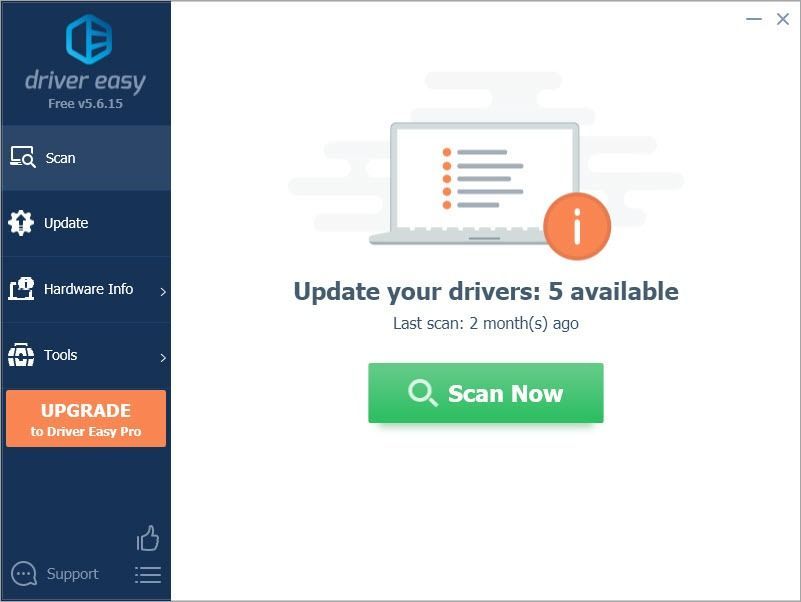
3) Faceți clic pe Actualizați-le pe toate pentru a descărca și instala automat versiunea corectă a tuturor driverelor care lipsesc sau nu sunt actualizate în sistemul dvs. (acest lucru necesită Versiunea Pro - vi se va solicita să faceți upgrade când faceți clic pe Actualizare totală).
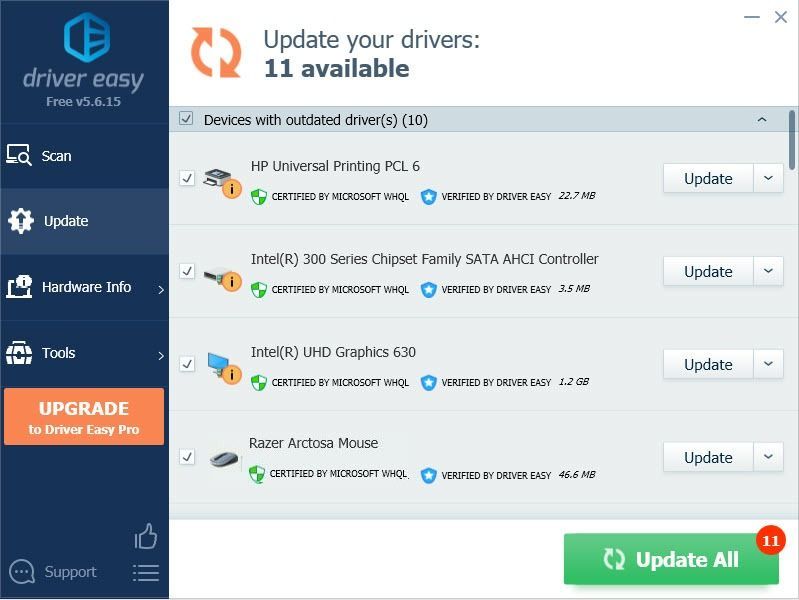
Notă : Puteți face acest lucru gratuit dacă doriți, dar este parțial manual.
După actualizarea driverelor, reporniți Windows-ul și verificați dacă puteți tasta sau utiliza mouse-ul fără nicio problemă.





![[SOLUȚIONAT] Blocarea OBS pe Windows 10 – 2022](https://letmeknow.ch/img/knowledge/35/obs-crashing-windows-10-2022.jpg)
